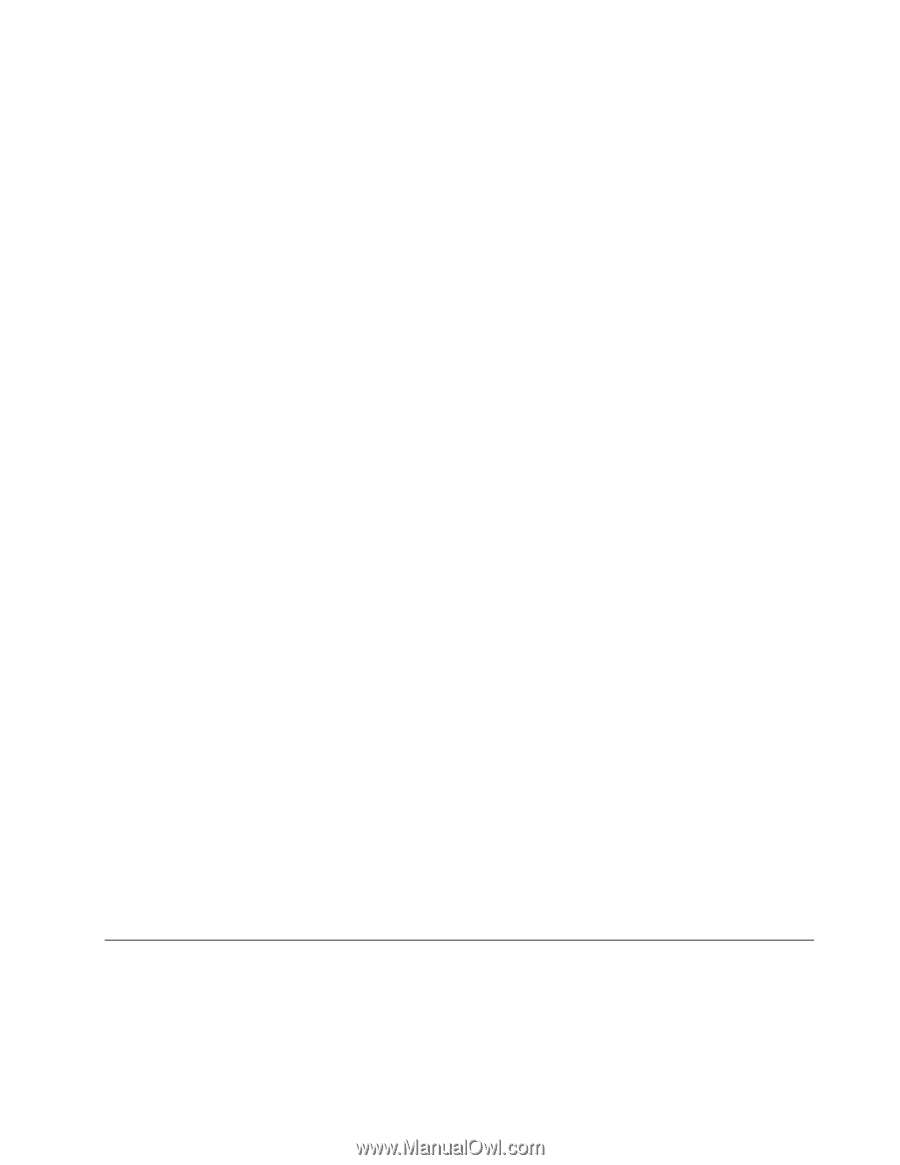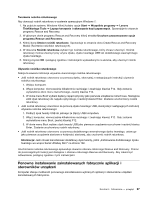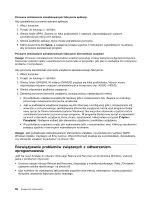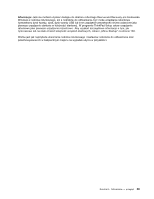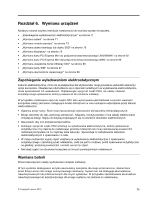Lenovo ThinkPad T430s (Polish) User Guide - Page 85
Ponowne instalowanie zainstalowanych fabrycznie aplikacji i ster
 |
View all Lenovo ThinkPad T430s manuals
Add to My Manuals
Save this manual to your list of manuals |
Page 85 highlights
Tworzenie nośnika ratunkowego Aby utworzyć nośnik ratunkowy w systemie operacyjnym Windows 7: 1. Na pulpicie systemu Windows kliknij kolejno opcje Start ➙ Wszystkie programy ➙ Lenovo ThinkVantage Tools ➙ Lepsze tworzenie i odtwarzanie kopii zapasowych. Spowoduje to otwarcie programu Rescue and Recovery. 2. W głównym oknie programu Rescue and Recovery kliknij strzałkę Uruchom zaawansowane opcje programu Rescue and Recovery. 3. Kliknij ikonę Utwórz nośniki ratunkowe. Spowoduje to otwarcie okna Create Rescue and Recovery Media (Tworzenie nośników ratunkowych). 4. W obszarze Nośniki ratunkowe wybierz typ nośnika ratunkowego, który chcesz utworzyć. Nośnik ratunkowy można utworzyć przy użyciu dysku, dysku twardego USB lub dodatkowego wewnętrznego dysku twardego. 5. Kliknij przycisk OK i postępuj zgodnie z instrukcjami wyświetlanymi na ekranie, aby utworzyć nośnik ratunkowy. Używanie nośnika ratunkowego Sekcja ta zawiera instrukcje używania utworzonego nośnika ratunkowego. • Jeśli nośnik ratunkowy utworzono za pomocą dysku, skorzystaj z następujących instrukcji używania nośnika ratunkowego: 1. Wyłącz komputer. 2. Włącz komputer, równocześnie kilkakrotnie naciskając i zwalniając klawisz F12. Gdy zostanie wyświetlone okno menu rozruchowego, zwolnij klawisz F12. 3. W oknie menu Boot wybierz żądany napęd optyczny jako pierwsze urządzenie rozruchowe. Następnie włóż dysk ratunkowy do napędu optycznego i naciśnij klawisz Enter. Zostanie uruchomiony nośnik ratunkowy. • Jeśli nośnik ratunkowy utworzono za pomocą dysku twardego USB, skorzystaj z następujących instrukcji używania nośnika ratunkowego: 1. Podłącz dysk twardy USB do jednego ze złączy USB komputera. 2. Włącz komputer, równocześnie kilkakrotnie naciskając i zwalniając klawisz F12. Gdy zostanie wyświetlone menu Boot, zwolnij klawisz F12. 3. W oknie menu Boot wybierz dysk twardy USB jako pierwsze urządzenie rozruchowe i naciśnij klawisz Enter. Zostanie uruchomiony nośnik ratunkowy. • Jeśli nośnik ratunkowy utworzono za pomocą dodatkowego wewnętrznego dysku twardego, ustaw go jako pierwsze urządzenie startowe w kolejności startowej, aby uruchomić nośnik ratunkowy. Informacja: Jeśli chcesz zainstalować dodatkowy dysk twardy, patrz „Instalowanie dodatkowego dysku twardego we wnęce Serial Ultrabay Slim" na stronie 102. Uruchomienie nośnika ratunkowego spowoduje otwarcie obszaru roboczego Rescue and Recovery. Pomoc do poszczególnych funkcji jest dostępna z obszaru roboczego Rescue and Recovery. Aby zakończyć odtwarzanie, postępuj zgodnie z tymi instrukcjami. Ponowne instalowanie zainstalowanych fabrycznie aplikacji i sterowników urządzeń Komputer oferuje możliwość ponownego zainstalowania wybranych aplikacji i sterowników urządzeń zainstalowanych fabrycznie. Rozdział 5. Odtwarzanie - przegląd 67